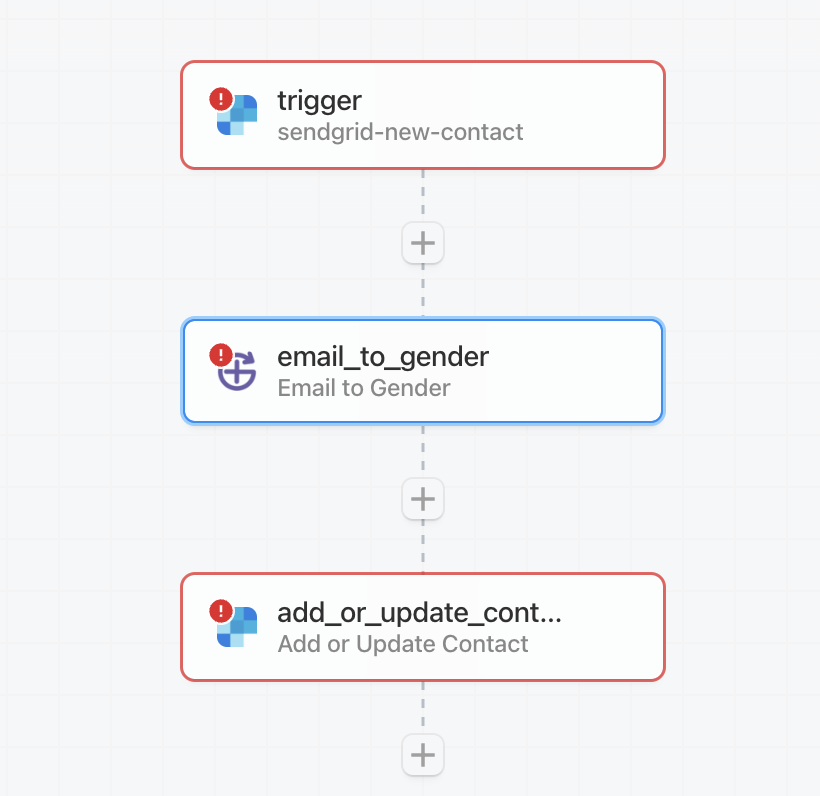GenderAPIをPipedreamと連携することで、ワークフロー内で自動的に性別を判別できるようになります。この詳細ガイドに従い、簡単に統合・自動化を実現しましょう。
ステップバイステップガイドを始める前に、下記のボタンからGenderAPIとPipedreamの連携を接続してください。
連携を接続GenderAPIをPipedreamと連携することで、ワークフロー内で自動的に性別を判別できるようになります。この詳細ガイドに従い、簡単に統合・自動化を実現しましょう。
ステップバイステップガイドを始める前に、下記のボタンからGenderAPIとPipedreamの連携を接続してください。
連携を接続